电脑CPU超频详细设置图文教程 Bios设置CPU超频步骤
有些网友为了追求极致性能,会购买带K的CPU(即不锁倍频版,可以随意超频),但却被超频难住了。其实近几年主板BIOS越来越人性化,超频已经变得非常简单,今天装机之家小编就教大家一分钟学会CPU超频!
通常所说的超频简单来说就是人为提高CPU的外频或倍频,使之运行频率(主频=外频*倍频)得到大幅提升,即CPU超频。注意,超频会影响系统稳定性,缩短硬件使用寿命。我们以七彩虹Z170X和Intel Core i7 6700K处理器为例,进行超频设置,其他品牌的主板BIOS设置可以作为参考,大同小异。
注:Bios设置CPU超频之前,首先要确定主板和CPU都是支持超频的,再进行下一步。
开机进入BIOS设置,如下图:

在七彩虹Z170X BIOS简洁模式的BIOS界面上主要包括了系统时间信息,CPU及内存主板型号,CPU及系统温度,风扇及硬件电压数值显示,位于左边的是滚轮式的散热模式选择模块,底部有非常清晰的引导优先级设置,通过鼠标拖动就可以调整。我们点击右上角的进阶按钮。
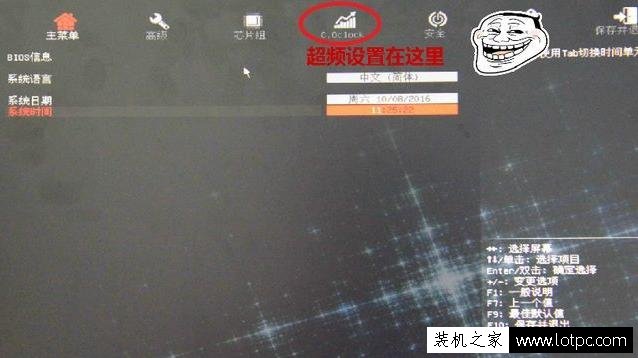
进阶界面
点击上方的C.Oclock,进入超频设置。
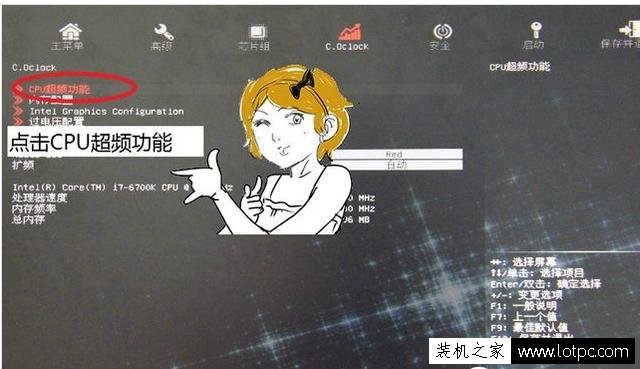
超频设置界面
点击CPU超频功能。
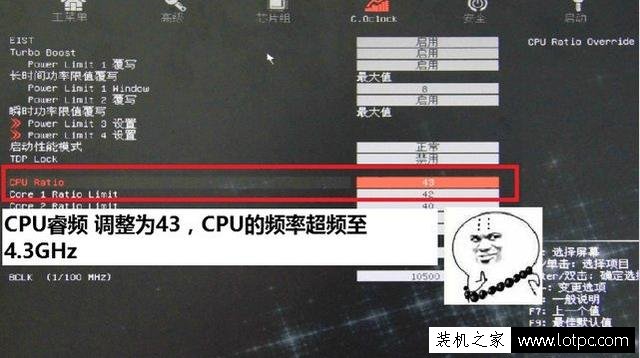
CPU超频界面
CPU Ratio即是CPU倍频,调整此项即可对CPU进行超频设置。如将数值调整为43,CPU的频率超至4.3GHz。
在对CPU超频时要循序渐进,如果倍频设置过高导致无法开机,清除COM可将主板恢复出厂设置。
我告诉你msdn版权声明:以上内容作者已申请原创保护,未经允许不得转载,侵权必究!授权事宜、对本内容有异议或投诉,敬请联系网站管理员,我们将尽快回复您,谢谢合作!










